EVCapture录屏 v4.0.2.0 免费
- 软件介绍
- 软件截图
- 其他版本
- 相关阅读
- 网友评论
- 下载地址
光行资源网提供的EVCapture也被称作EV屏幕录制,是一款名气非常高的国内技术专业电脑上录制屏幕软件,该软件适用市面上全部流行系统软件,或且录制视频与直播间作用于一体,另外还适用分屏功能视频录制、即时按键显示、屏幕录制艺术涂鸦等作用,让你能根据它轻轻松松视频录制自身的显示屏?热荨?
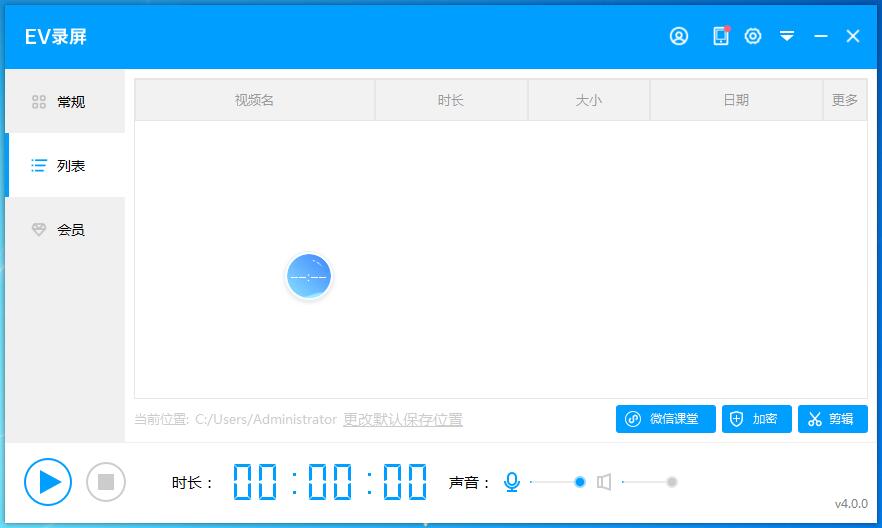
EVCapture有着不收费、不特惠,没有广告页面等特性,让你能随便应用,而且EV屏幕录制还内嵌全屏幕视频录制、选区视频录制等多种多样视频录制方法,也适用斗鱼直播、战旗直播等各种网络直播平台,可以轻轻松松满足你的微型课、游戏录制等多种要求。
EVCapture功能
1、组合录制
桌面、摄像头组合录制
2、添加水印
文字、图片水印任意添加
3、音频采集
系统音、麦克风任意录制
4、高清画质
过目不忘的顶级画质
5、屏幕共享
局域网下实时共享屏幕
6、直播推流
支持基于rtmp协议的直播平台推流
7、定时录制
计划或固定时长录制更为方便
8、高效低耗
稳定,低耗,内存占用小
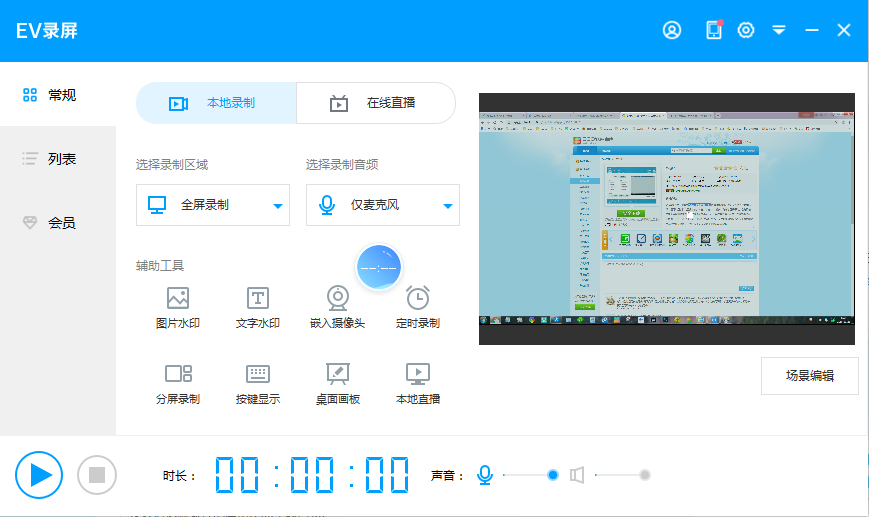
使用说明
一、操作简单轻松易上手
第一步:切换;本地录制” 或 ;在线直播”
第二步:选择;视频” 和 ;音频” 录制方式
第三步:点击 ;开始” 即可实时录制,录完点 ;停止” 即可
无需等待,即停即生成,就这么简单!
二、极致运行速度支撑顶级画质
1、内存占用率低,cpu消耗小
2、急速稳定运行支撑顶级画质,满足所有主流视频画质要求
3、支持自定义原画和码特率,满足用户的各种网络状态需求
4、不限时间不限大小,想录多久就录多久!
三、图片文字水印任意添加
第一步:选择 ;图片” 或 ;文字” 水印
第二步:将图片或文字载入画面
第三步:调整水印在画面中的位置,可重复叠加,开始录制即可
轻松添加水印,给视频贴上专属标签
四、系统音、麦克风任意录制
1、录制高清的教学视频,支持多级别音频采集
2、录制电影的原声,直接从声卡中取出高清音频数据
3、支持各大主流游戏,可同时采集麦克风音频和声卡
4、原声,音频高保真!
五、在线直播多平台推流
1、直播想同时兼顾多个平台?用EV录屏!
2、支持所有基于rtmp协议的直播平台
3、个性化设置,可同时流向多个直播平台
4、突破软件和平台障碍,想怎么玩就怎么玩!
六、内网实时屏幕共享
1、支持局域网内屏幕共享
2、系统已集成局域网rtmp流自动实施模块
3、同步保存共享过程,后续可重复观看
4、只要轻点三两下,教学会议演示全部搞定!
录屏设置
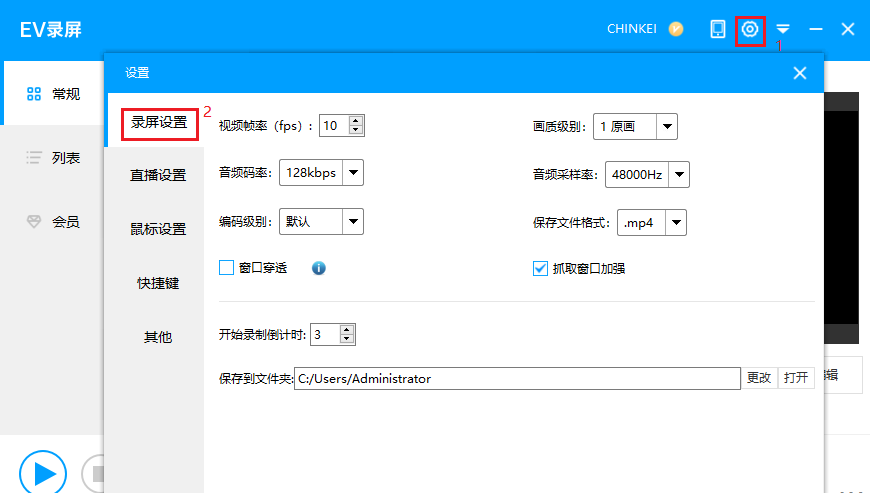
1、视频帧率(fps):指视频画面每秒钟内采集到的画面数量,数值越大,每秒钟单位时间内采集到的画面数量越多,视频越流畅,同时对cpu的消耗也越大。EV君建议:1、录制讲学视频: 7-10 fps,2、录制游戏视频: 20-30 fps
2、音频码率:单位时间内音频的数据流量,输出码率越大音质越好
3、音频采样率:单位时间内的音频数据采样频率,采样率越大音质越好
4、编码级别:编码级别越快,画质越差,cpu消耗少。
5、画质级别:从第1级原画到第6级一般,清晰度依次降低,文件体积也相应的减小。
6、保存文件名:录屏结束后软件会自动生成名称,格式:年.月.日-时.分.秒; 录制格式:目前支持: mp4, flv, avi (avi格式,在程序异常退出时,视频也能正常播放)。
7、窗口穿透:仅在win7且带areo效果系统下有用,录制时软件自身窗口不会被录进去,QQ窗口也不会被录进去。
8、开始录制倒计时:延迟几秒开始录制由设置的数值决定
9、保存到文件夹: 录制视频的保存位置。
更改目录:更改录制视频保存位置。
打开文件夹:打开保存录制视频所在的文件夹。
直播设置
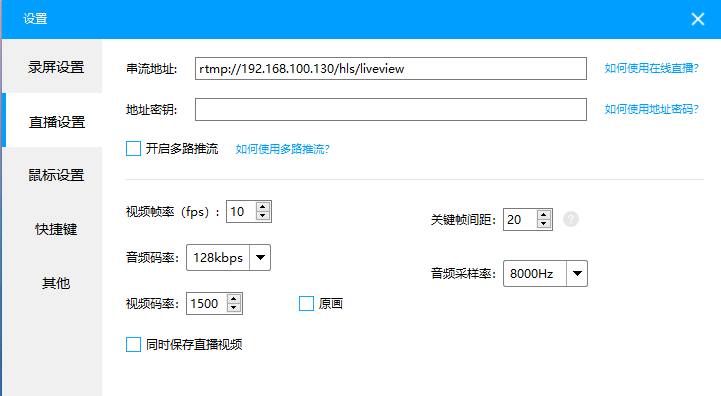
1、rtmp网络串流地址:请到自己进行直播平台获取,如果直播到斗鱼TV就到斗鱼平台获取。每次直播完,都须要重新获取,每次推流地址都不一样
2、视频码率:数值越大画面越清晰。请依据自身网络状况自行调整,如果太高,则会导致直播画面卡,太低则会模糊。
原画:如果没有起飞的网速,此项不要勾选
地址密钥:和上面地址是一起的,平台用来校验 直播地址的合法性
保存本地视频:如果勾选,则直播过程中会同步保存到本地。
3、视频帧率(fps):指视频画面每秒钟内采集到的画面数量,数值越大,每秒钟单位时间内采集到的画面数量越多,视 频越流畅,同时对cpu的消耗也越大。
4、音频码率:单位时间内音频的数据流量,输出码率越大音质越好。
5、音频采样率:单位时间内的音频数据采样频率,采样率越大音质越好
6、关键帧间距:数值建议设置为fps(视频帧率)的两倍,该数值除以视频帧率为直播时的黑屏时间;数值越大,视频流量呈一定比率下降
鼠标设置
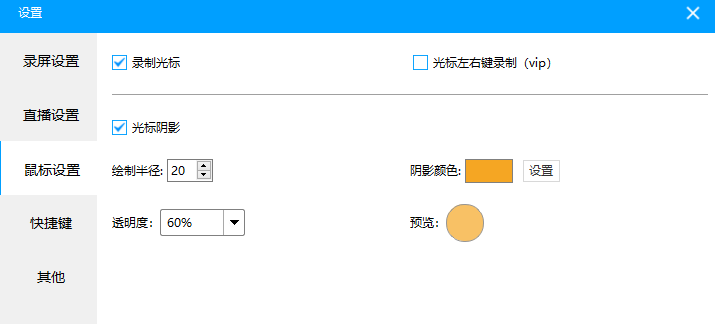
1、录制光标:录制视频时,桌面显示的光标
2、光标左右键录制: 在录制过程中,点击鼠标左右键画面中光标分别会进行闪动响应,区分左右键。
3、光标阴影:光标下面半透明带颜色的圈,表示光标所在的位置
4、绘制半径:光标圆圈的半径大小
5、透明度:光标圆圈的透明度
6、阴影颜色:光标圆圈的颜色
游戏视频录制方法
一、准备游戏
启动游戏,如果是全屏模式的游戏,需要在【游戏的系统设置】里面将【全屏模式】调整为【窗口模式】或者【无边框模式】。
二、选区录制
首先,要【下载EV录屏】,安装并运行。
然后,选择EV录屏的【本地录制】 ,选择【选区录制】并调整录制的画面大小刚好和游戏窗口一致,音频选择【系统声音】或者【麦和系统声音】。
三、开始录制
点击 开始录制,通过快捷键【Ctrl+F2】(默认)可快速结束录制,点击列表即可查看录制视频。
开始录制,通过快捷键【Ctrl+F2】(默认)可快速结束录制,点击列表即可查看录制视频。
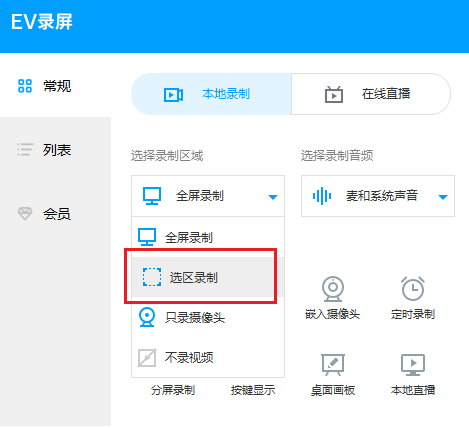
注:游戏由于画面精良,因此在录制时需要适当调整参数
1、帧率调整到20—30,具体数值根据自己游戏画面的变动设定,帧数越大画面越流畅,对cpu要求也高,录出来视频体积越大。
2、游戏里选择【无边框模式】,录屏里选择【选区录制】
3、录制格式里选择avi,避免意外断电等情况引起视频无法观看
双屏录制
双屏录制是指有主副两个屏幕时,能够同时录到两个屏幕上的内容。如何实现?
选区录制:由于是双屏状态下,所以只有通过选区录制拖动鼠标来框选录制区域
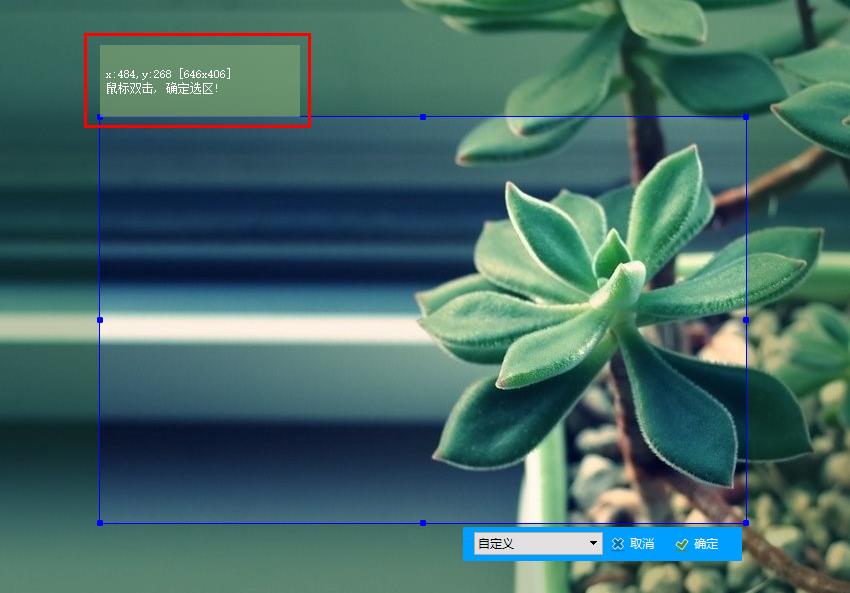
如上图所示,如果你是希望两个屏都录到:
1、首选选择【选区录制】,然后按住鼠标不放从左屏幕拖到另一个屏幕,直到蓝色的框到合适的位置;
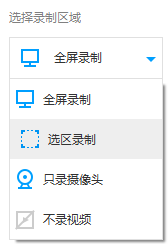
2、点击开始按钮或设置快捷键开始录制即可。
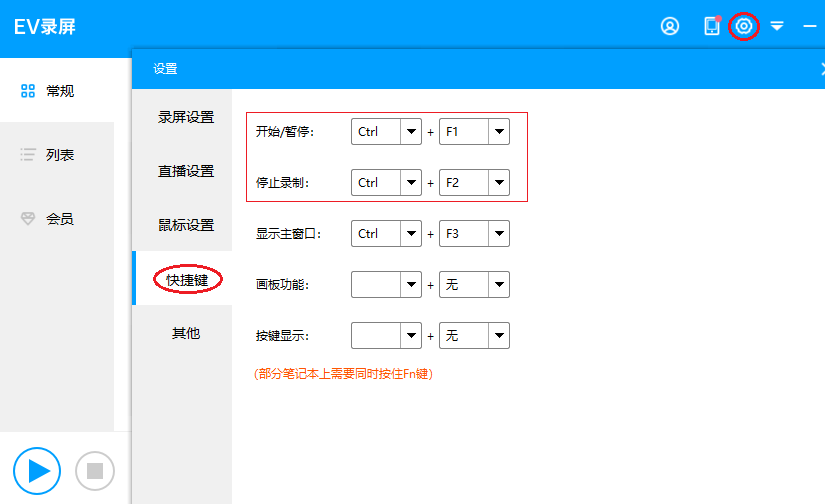
录制声音
第一步:选择录音种类
EV录屏支持的录音种类:
1、录制电脑系统播放的声音
2、录制麦克风(话筒)声音
3、同时录制电脑声音和麦克风声音
4、不录声音
录音设置
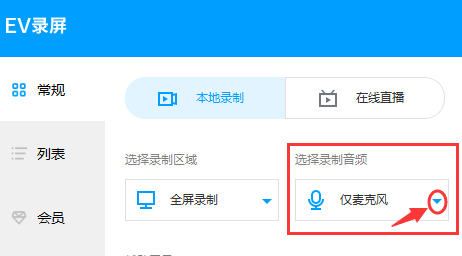
1、点主界面上的选择录制音频按钮,然后按需求选择自己所需种类。
2、如果录音依然有问题,建议更新声卡驱动或更换设备。
二、开始录音
开始录制后,声音波形条左右波动,说明有录到声音;波动越大,音量越大。如果没有波动,则没有声音,需要修改录音设置。

常见问题
一、如何使用EV录屏进行定时录制?
定时录制属于免费功能,分为计划录制和固定时长录制两种。
1、定时录制:自定义设置好开始与结束录制的时间,让软件最小化,电脑别关机,则到开始时间EV录屏会自动录制桌面上出现的内容。
2、固定时长:设定好每个视频的时长,需要自己手动开始录制,无需担心录制超过时间,等到了设定的时间软件就会自己结束录制。
二、AVI格式有什么好处,如何设置?
使用EV录屏过程中,为了防止录制意外中断损坏视频,造成损失。建议点击右上角设置,进入录屏设置后,将视频文件保存格式更改为AVI。
设置为avi格式,稳定性强。AVI帧率的参数是设置为多少就是录制多少,即使强制中断软件,视频依然可以正常播放。需要MP4格式时只需要使用高清转码即可实现。
三、录制有杂音,如何设置降噪?
第一:建议长期录制视频的用户购买一个USB接口的麦克风,能够有效提高声音质量;
第二:调整进度条到中间位置的后三分之一处为佳,并不是越高越好,过多容易造成吞音;
第三:音频加强不做过多改动,保持默认就可以了。
EVCapture特色
1、不收费、不限时,无广告界面
2、可在桌面任意选择录制区域
3、可插入多摄像头,支持录制画面预览
4、可通过窗口穿透预览录制,画面不受干扰
5、支持快捷开启直播,,自定义音频、视频录制
6、内置流媒体服务器,,可以在局域网内便捷的分享桌面
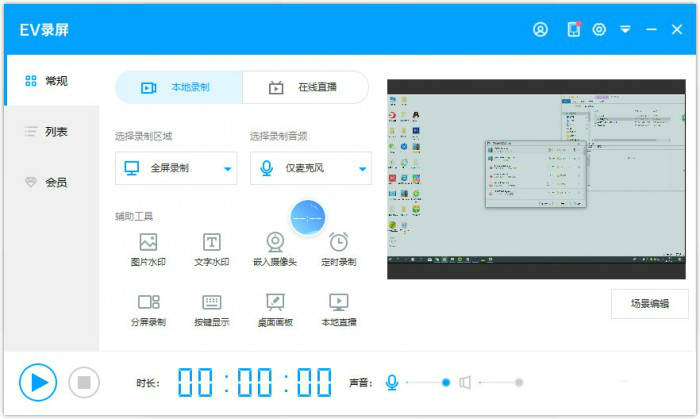
软件评语
EVCapture下载信息:软件大小:21.9MB,属于图形图像,也被称为EV录屏!是一款知名度极高的国产专业电脑屏幕录制软件,该软件支持市面所有主流系统,并集视频录制与直播功能于一体,同时还支持分屏录制、实时按键显示、录屏涂鸦等功能,让你可以通过它轻松录制自己的屏幕内容。1、不收费、不限时,无广告界面,3、可插入多摄像头,支持录制画面预览
- 下载地址(pc版)
- 网盘下载
- evcapture录屏软件下载v3.9.7 22.3M 查看详情
人气下载推荐
-

PS2020破解版下载 中文直装版中文完整版
下载
-
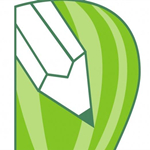
CDR2018下载(附序列号和密钥) 绿色版
下载
-
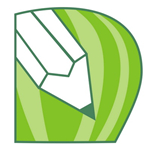
CDRX8免费下载(附破解补丁) 32/64位 正版完整版
下载
-

Alias2021下载(附破解文件) 32/64位 中文完整版
下载
-

Adobe Illustrator 2020破解版下载(附破解补丁) 中文完整版
下载
-

SolidWorks2021网盘下载 SP0.0 Full Premium x64 吾爱破解版
下载
-

3DSMAX2021修正版下载(含注册机+序列号) 中文免激活版实用版
下载
-

TSSD 2019免费下载 v2019.5.27 完美破解版实用版
下载
-

UG NX10.0破解版百度云 32/64位 中文正式版绿色版
下载
-

Autodesk Revit 2021破解版下载(附序列号和密钥) 绿色版
下载
-

中望3D2021下载(附破解文件) 32/64位 中文完整版
下载
-

犀牛Rhinoceros8.0破解版 v8.0.20343 免安装正版完整版
下载









 小小突击队游戏
小小突击队游戏 专业射手FRAG
专业射手FRAG 香肠派对正版手戏
香肠派对正版手戏 最终幻想7第一士兵app
最终幻想7第一士兵app 推理学院手游安卓版
推理学院手游安卓版 迷你城堡小镇新房游戏
迷你城堡小镇新房游戏 俄罗斯方块环游记2022
俄罗斯方块环游记2022 2022冬奥滑雪冒险(OlympicGamesJam2022)
2022冬奥滑雪冒险(OlympicGamesJam2022) 跳台滑雪大冒险SkiJumpingPro安卓版
跳台滑雪大冒险SkiJumpingPro安卓版 土耳其警车(TürkPolisArabaOyunu)安卓版
土耳其警车(TürkPolisArabaOyunu)安卓版 真实刺激驾驶游戏
真实刺激驾驶游戏 女神联盟2手游
女神联盟2手游 浮生为卿歌安卓版
浮生为卿歌安卓版 逃出银河系安卓版
逃出银河系安卓版 幻境双生安卓版
幻境双生安卓版 坦克世界闪击战安卓版
坦克世界闪击战安卓版 银河掠夺者手游2022
银河掠夺者手游2022 王牌战争游戏2022
王牌战争游戏2022






























